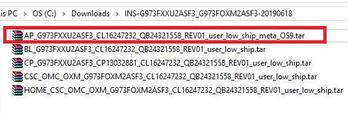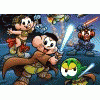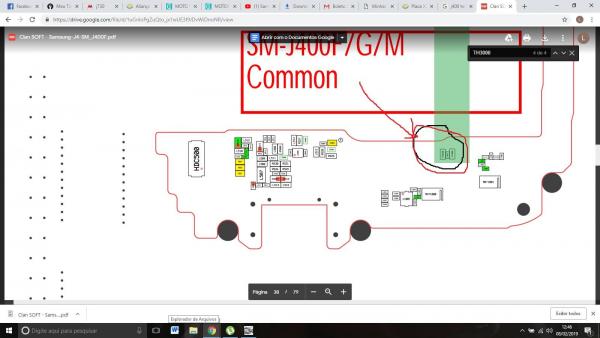Primeiro, você deve ativar [ OEM ] Em Desenvolvedor e verificar se o RMM não estar PRENORMAL, se estiver, deve seguir este tutorial do ClanSOFT
https://www.clansoft.net/dl/index.php?a=downloads&b=file&id=6237
Agora baixe a firmware 4FILES do ClanSOFT de binary igual ao do aparelho e extraia a firmware, após extrair, deve deve apagar a extensão [ .md5 ] tornando assim uma extensão [ .tar ] conforme imagem abaixo.
Agora copie o arquivo que começa com "AP" e termina com a extensão ".tar" no armazenamento do aparelho, faça o download e instale o aplicativo Magisk Manager a partir deste link e instale-o.
Agora, uma vez instalado, abra o aplicativo " Magisk Manager " e toque no botão ' Instalar ', onde diz " Magisk não está instalado ". No próximo quadro pop-up ou quando você clicar no botão "Instalar" novamente, você terá a opção de selecionar o arquivo de correção. Aqui, selecione o arquivo "APxxxxxxxxxx.tar que foi copiado anteriormente para o seu telefone.
O aplicativo Magisk Manager agora corrige o arquivo e gera um arquivo AP (firmware do sistema corrigido) no caminho '[Armazenamento interno] / Download /'
Copie o arquivo corrigido 'magisk_patched.tar' de '[Armazenamento interno] / Download /' para a área de trabalho do seu PC.
Agora abra o Odin e conecte o aparelho em modo download
Clique no botão " AP " do Odin e selecione o arquivo " magisk_patched.tar " que você acabou de copiar do seu Galaxy S10, S10e ou S10 Plus . Por favor, não esqueça de desmarcar a opção " Reiniciar automaticamente " em " Odin " " Opções ".
[ MUITA ATENÇÃO NESSA PARTE, SE NÃO FIZER EXATAMENTE NA ORDEM E COMO DESCRITO, VAI FICAR DANDO VOLTAS E NÃO VAI CONSEGUIR O ROOT. ]
Uma vez feito, clique no botão " Iniciar " na janela do Odin e aguarde a conclusão do processo. Quando o processo terminar, saia do " Modo de Download " e entre no " Modo de Recuperação ". Para isso, pressione os botões 'Power' e 'Vol Down' para sair do modo de download. Agora que o display do telefone desligou, pressione e segure os botões ' Power ' + ' Bixby ' + ' Vol Up ' ao mesmo tempo. Quando vir o modelo do seu telefone na tela, basta soltar todos os botões, exceto os botões " Vol Up ", para entrar no modo recuperação. Agora no modo de recuperação use os botões Vol Up e Vol down para alternar entre as opções. Agora selecione a opção ' Limpar dados / redefinição de fábrica ' e pressione o botão " Ligar " para confirmar.
Quando a redefinição dos dados de fábrica for concluída, selecione a opção ' Reiniciar sistema agora ' no mesmo menu do modo de recuperação e pressione e segure imediatamente os botões " Power + Bixby + Vol Up " até que a tela de Aviso do gerenciador de inicialização apareça na tela do S10. Imediatamente solte todos os botões agora para inicializar o seu Galaxy S10, S10 + ou S10e no sistema enraizado.
Depois que o telefone for inicializado, abra o aplicativo " Magisk Manager " e ele executará todas as ações necessárias restantes. Uma vez feito, o seu Galaxy S10, S10 + ou S10e será reiniciado automaticamente e estará enraizado no Magisk
Este processo foi amplamente testado em todos os S10 e em outros Samsung mais recentes também cujo essa nova segurança estar ativa.
O processo foi descoberto primeiramente no [XDA] e depois escrito no [samsungsfour] e agora estou deixando no fórum para servir como base para novos ROOT e processos colocados no ClanSOFT.
Agradecimento ao Vinicius Plácido e Jesiel Pfeifer pelos testes e processos passados.
Estamos montando já estes arquivos para o ClanSOFT, vão estar com nome PREROOT, inclusive estes do S10 citados aqui, já estão postados no ClanSOFT, assim você precisa apenas seguir a parte após o Odin.